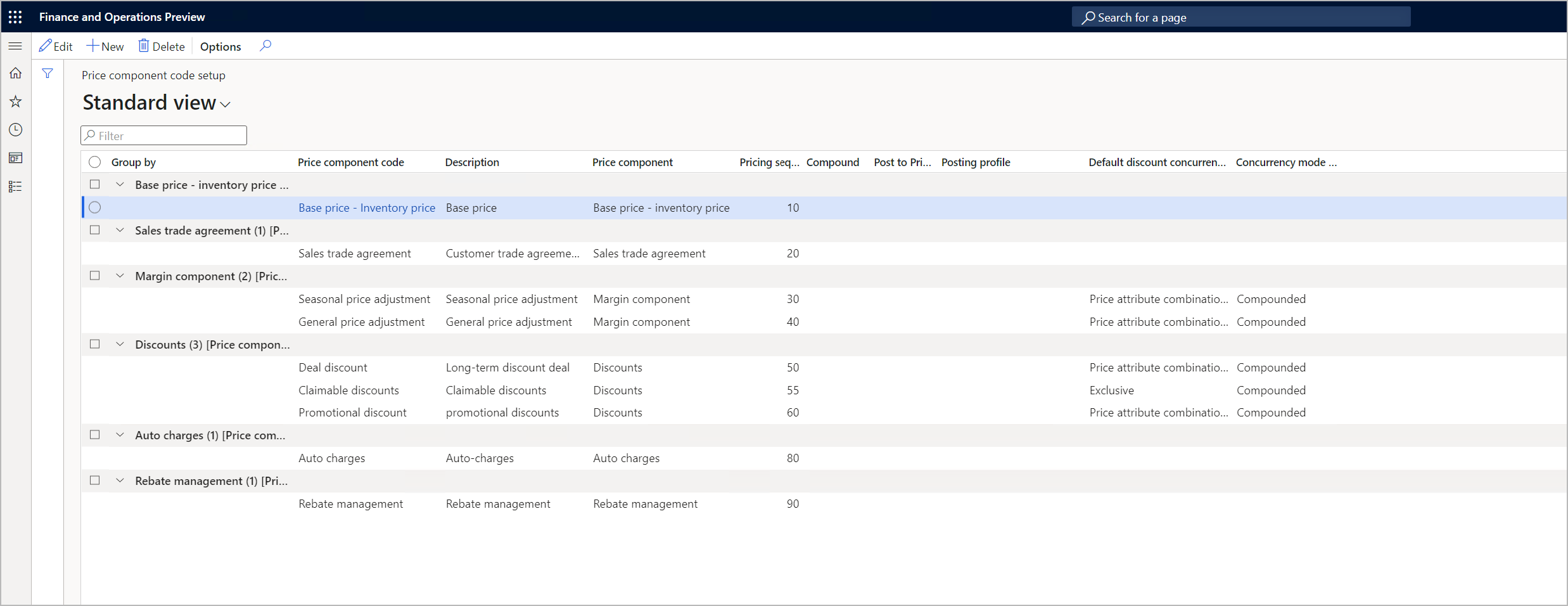Ställ in ett företag att använda en enda prisstruktur (förhandsgranskning)
[Denna artikel är förhandsdokumentation och kan komma att ändras.]
I den här artikeln förklaras hur du konfigurerar ett företag för att använda en enda prisstruktur och hur du ställer in strukturen. Syftet med en prisstruktur är att definiera den ordning i vilken varje typ av prisjustering beräknas i systemet och att andra alternativ definieras för varje priskomponentkod, till exempel samtidighet och sammansatta regler.
I det här scenariot har företag och prisstrukturer en-till-en-relation (1:1) och den enskilda prisstrukturen kallas inställning för priskomponentkod. Prissättningsmotorn matchar varje försäljningsorder med priskomponentkoderna, baserat på den prissättningssekvens som definierats i den enskilda strukturen.
Inställning för priskomponentkod är motsvarigheten med enskild struktur för pristräden som används för flera prisstrukturer och den ger nästan alla samma inställningar. Mer information finns i Ställ in ett företag att använda flera prisstrukturer.
Konfigurera ett företag för användning av en enda prisstruktur
Följ dessa steg om du vill använda en enskild prisstruktur för ett företag.
- Välj företag i företagsväljaren.
- Gå till Prishantering > Inställningar > Parametrar för prishantering.
- På fliken Prisattribut ställ in alternativet Aktivera flera pristräd på Nej.
- Klicka på Spara i åtgärdsfönstret.
Konfigurera en enskild prisstruktur
Följ de här stegen om du vill ställa in prisstrukturen för ett företag som använder en enda struktur.
Gå till Prishantering > Inställningar > Priskomponentkoder > Inställning för priskomponentkod. På sidan Inställning för priskomponentkod visas den aktuella prisstrukturen (om du har en) och här kan du lägga till eller ta bort priskomponentkoder i strukturen. Komponenterna grupperas enligt värdet för priskomponenten som är inställt för varje priskomponentkod i listan.
Ställ in prisstrukturen genom att lägga till och ta bort rader för att definiera en prissekvens. Ställ in fälten för varje priskomponentkod som du vill inkludera. Dessa fält på den här snabbfliken fungerar på samma sätt som på snabbfliken Priskomponentkodlista på sidan Pristräd. Information om hur du anger de här fälten och exempel som visar hur de fungerar, finns i Ordna priskomponentkoder till en prisstruktur.
När du har ställt in alla rader efter behov väljer du Spara i åtgärdsfönstret.
Automatiska avgifter i en och flera prisstrukturer
Priskomponentkoder av typen Automatiska avgifter hanteras på olika sätt, baserat på om du använder en enskild prisstruktur (inställning för priskomponentkod) eller flera prisstrukturer (pristräd).
- Om du använder en enskild prisstruktur kan du lägga till priskomponentkoden för automatiska avgifter i priskomponentens kodinställning.
- Om du använder flera prisstrukturer kan du inte lägga till automatiska avgifter i pristrädstrukturerna. Istället kommer systemet att använda standardlogiken för automatiska avgifter i Microsoft Dynamics 365 Supply Chain Management för att avgöra vilka automatiska avgifter som gäller för försäljningsordern.
Feedback
Kommer snart: Under hela 2024 kommer vi att fasa ut GitHub-problem som feedbackmekanism för innehåll och ersätta det med ett nytt feedbacksystem. Mer information finns i: https://aka.ms/ContentUserFeedback.
Skicka och visa feedback för